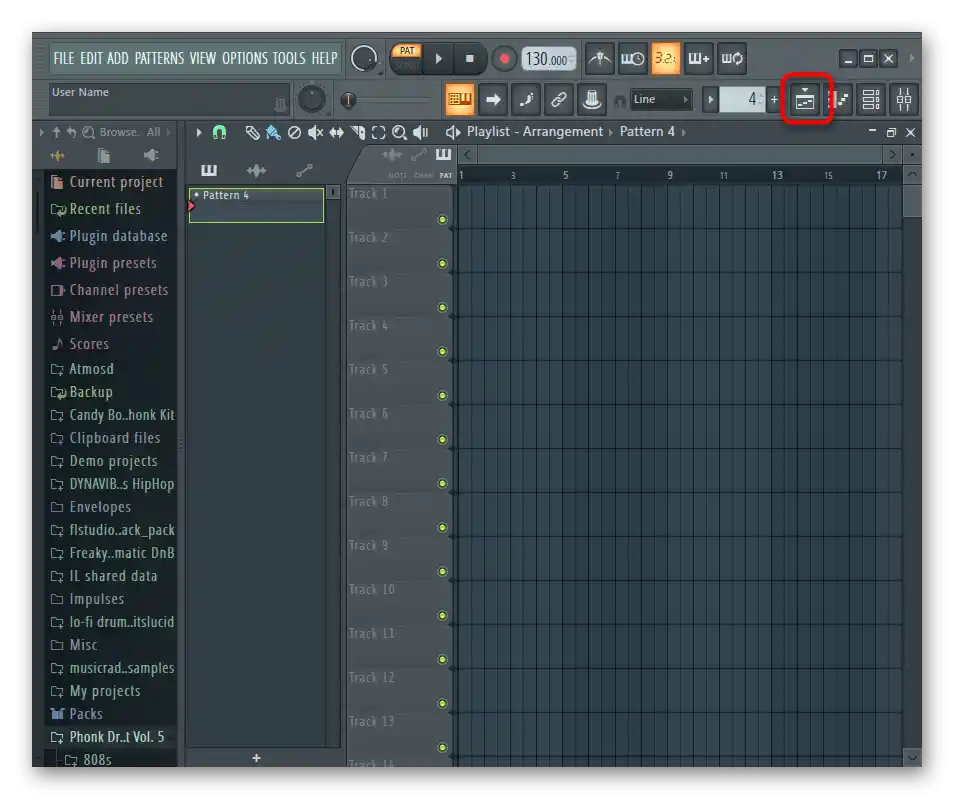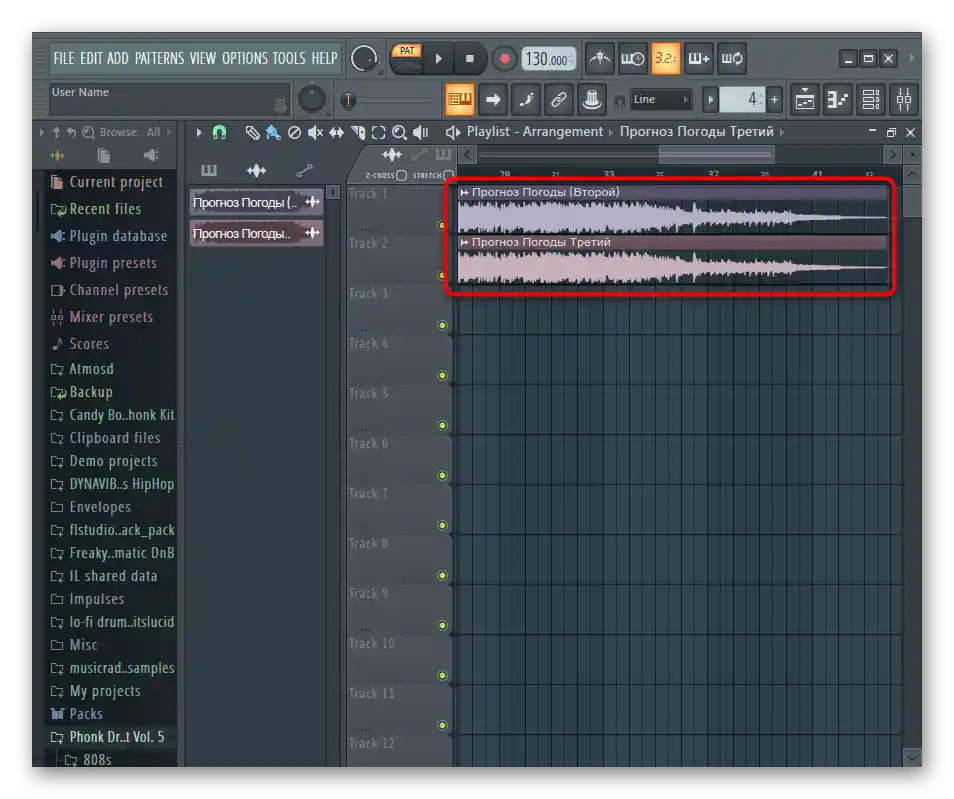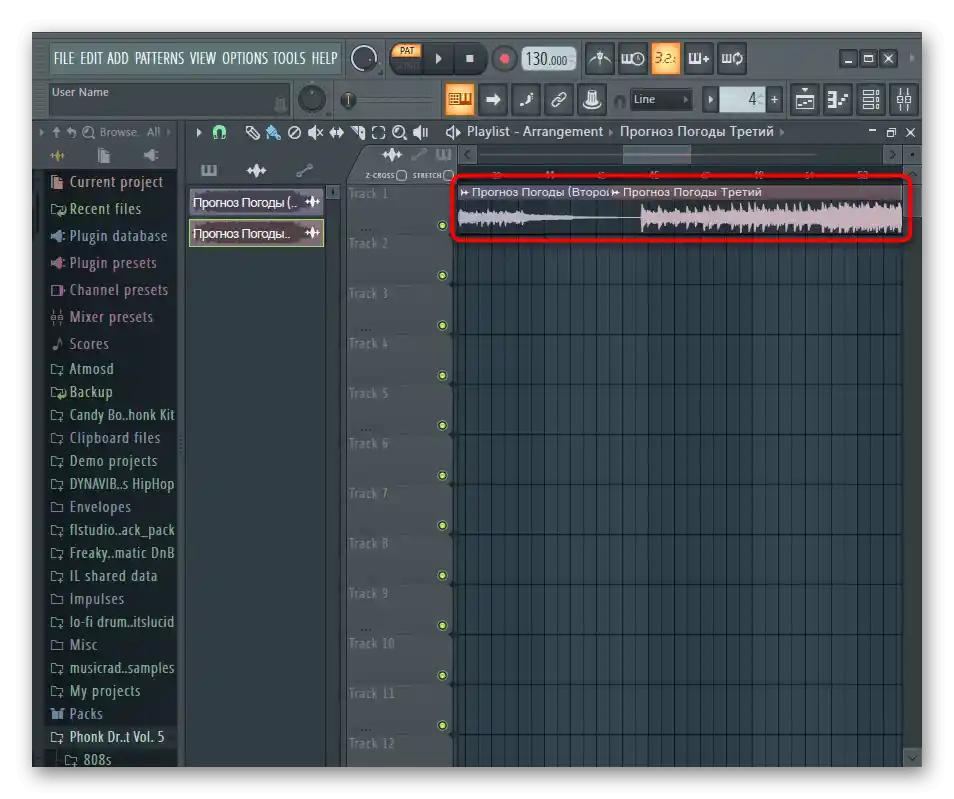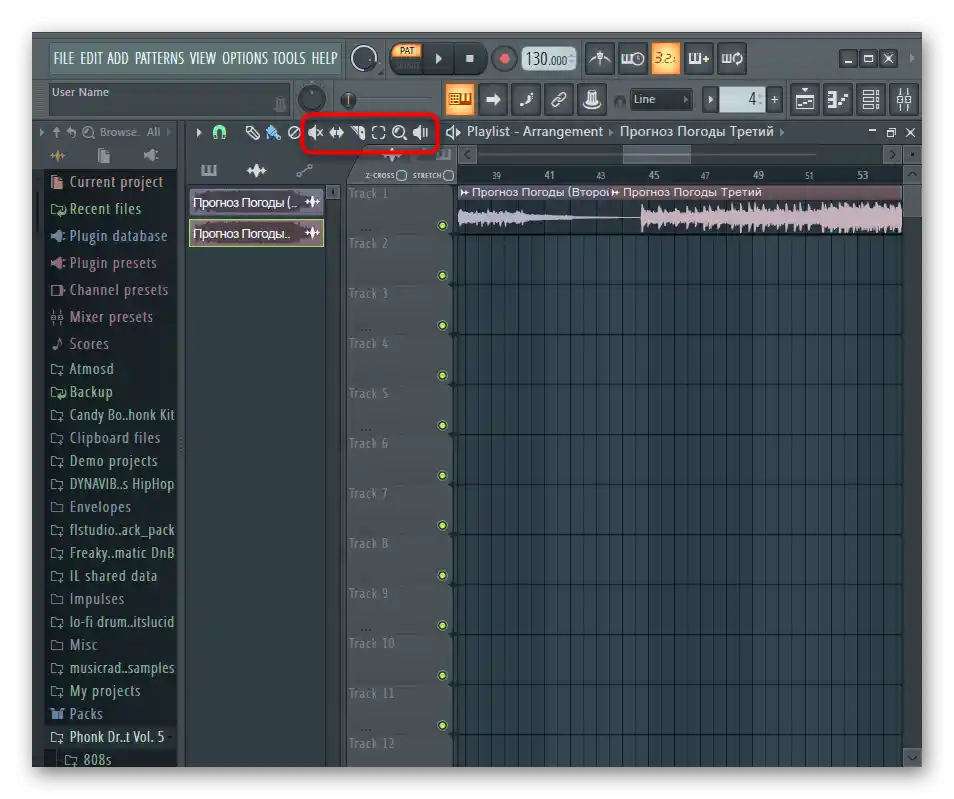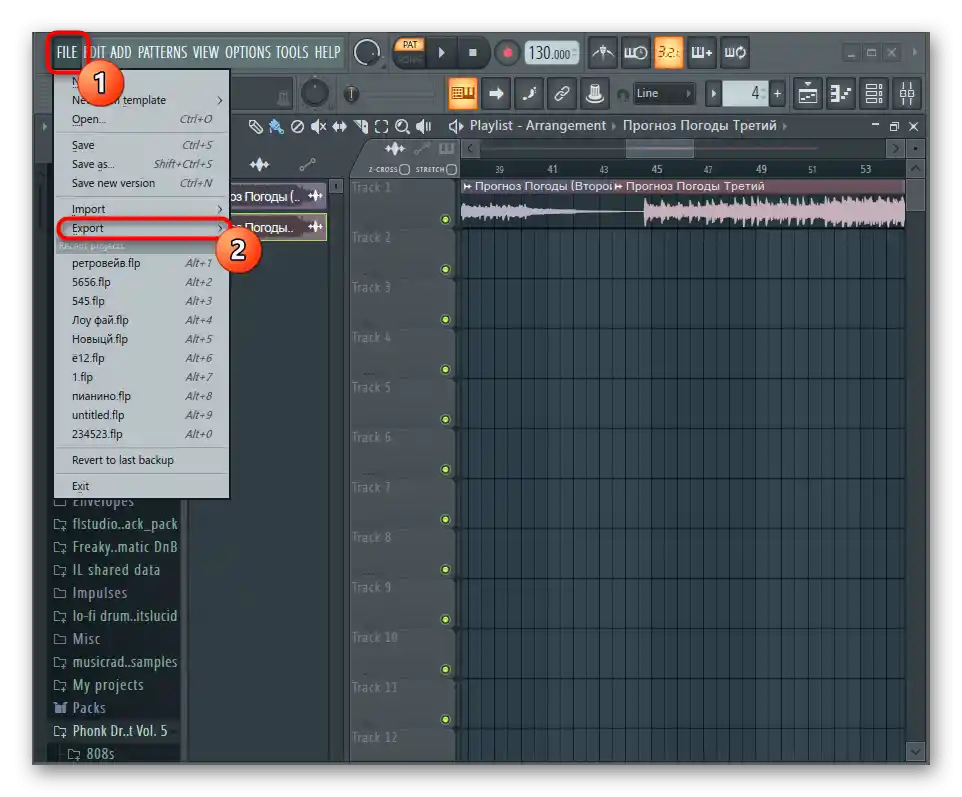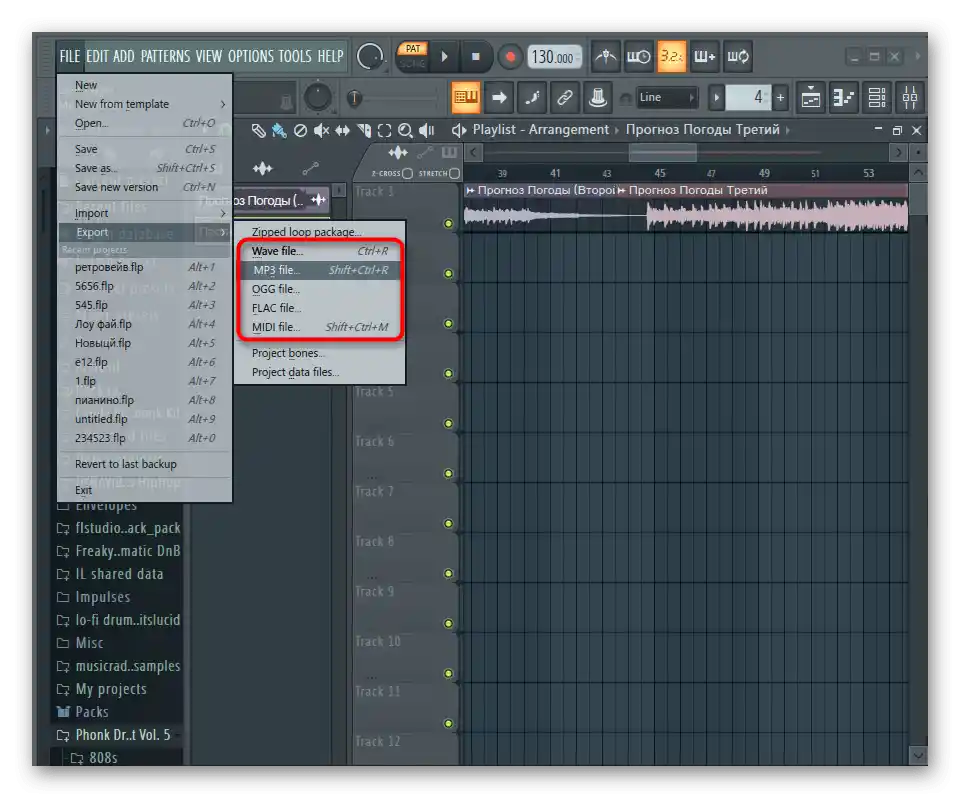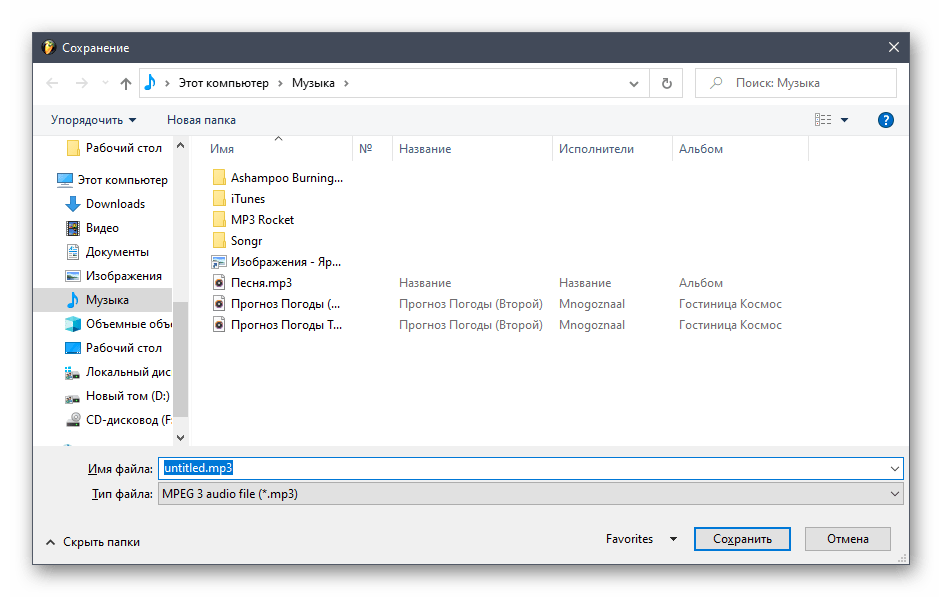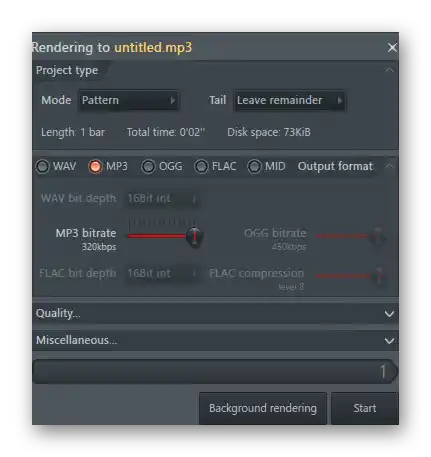Zawartość:
Opcja 1: Nałożenie jednego audio na drugie
Jako pierwszą opcję rozważymy nałożenie jednej muzyki na drugą, co najczęściej jest wymagane przy łączeniu podkładu i wokalu lub kilku instrumentów. Istnieją specjalne programy, które są przeznaczone do realizacji tego zadania. Umożliwiają one jednoczesną pracę z dwoma lub większą liczbą ścieżek, łącząc utwory w jeden strumień. Szczegółowe instrukcje dotyczące interakcji z takim oprogramowaniem znajdziesz w innym artykule na naszej stronie pod linkiem poniżej.
Więcej: Sposoby nałożenia muzyki na muzykę
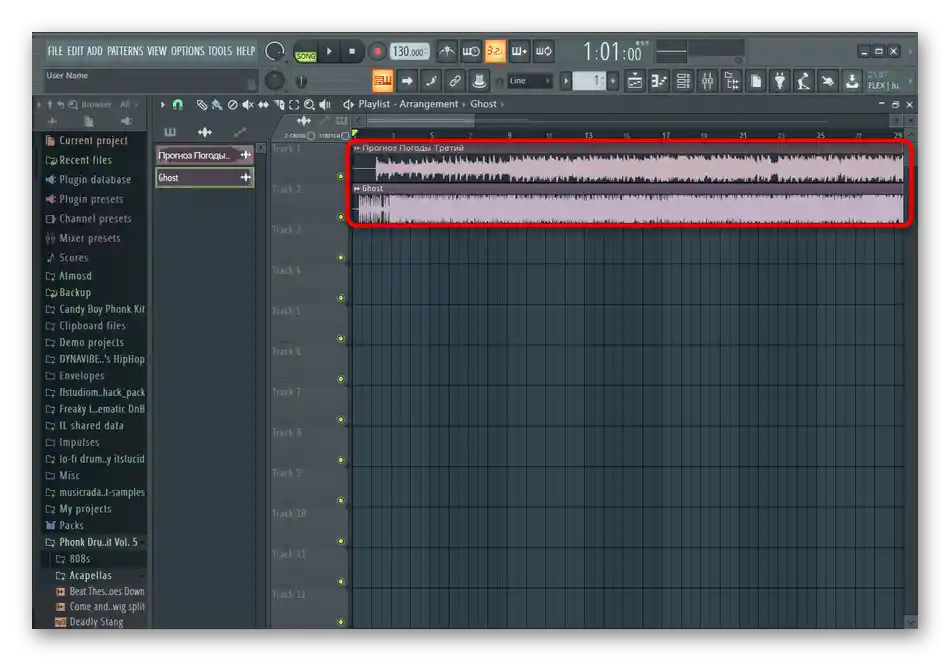
Opcja 2: Sklejenie kilku piosenek
Drugą opcją jest sklejenie kilku utworów w jeden. Zakłada to, że po zakończeniu odtwarzania pierwszej części kompozycji natychmiast zacznie się druga, ale wszystkie części muszą znajdować się w jednym pliku. Tego zadania również nie da się wykonać bez pomocnego oprogramowania, o którym porozmawiamy dalej, biorąc za przykład trzech różnych przedstawicieli.
Metoda 1: AudioMASTER
Zacznijmy od najprostszej aplikacji o nazwie AudioMASTER, w której do łączenia plików przeznaczono nawet osobne narzędzie, co pozwala użytkownikowi zrealizować postawiony cel w kilka kliknięć. Program ten jest odpowiedni dla tych użytkowników, którzy nie chcą zajmować się dodatkowymi edycjami utworów i są gotowi zapłacić za licencję, aby uzyskać dostęp do niezbędnych funkcji.
- Kliknij przycisk powyżej, jeśli chcesz nie tylko pobrać AudioMASTER na swój komputer, ale także zapoznać się z pełną funkcjonalnością tego oprogramowania.Przy pierwszym uruchomieniu pojawi się okno "Rozpoczęcie pracy", w którym wybierz opcję "Połącz pliki".
- Wyświetli się okno "Otwórz", w którym znajdziesz dwa lub więcej utworów, które chcesz połączyć w jeden plik.
- Zwróć uwagę na panel po lewej stronie, gdzie znajduje się cały wykaz różnych efektów. Możesz wyrównać głośność wszystkich utworów, dodać atmosferyczne brzmienie lub skorzystać z equalizera.
- Nie zapomnij, że utwory są dodawane w losowej kolejności, więc będziesz musiał ręcznie ustawić kolejność odtwarzania, jeśli to ma znaczenie.
- Gdy edytowanie zostanie zakończone, naciśnij specjalnie wyznaczony przycisk do zapisywania na pasku narzędzi i poczekaj na zakończenie renderowania projektu.
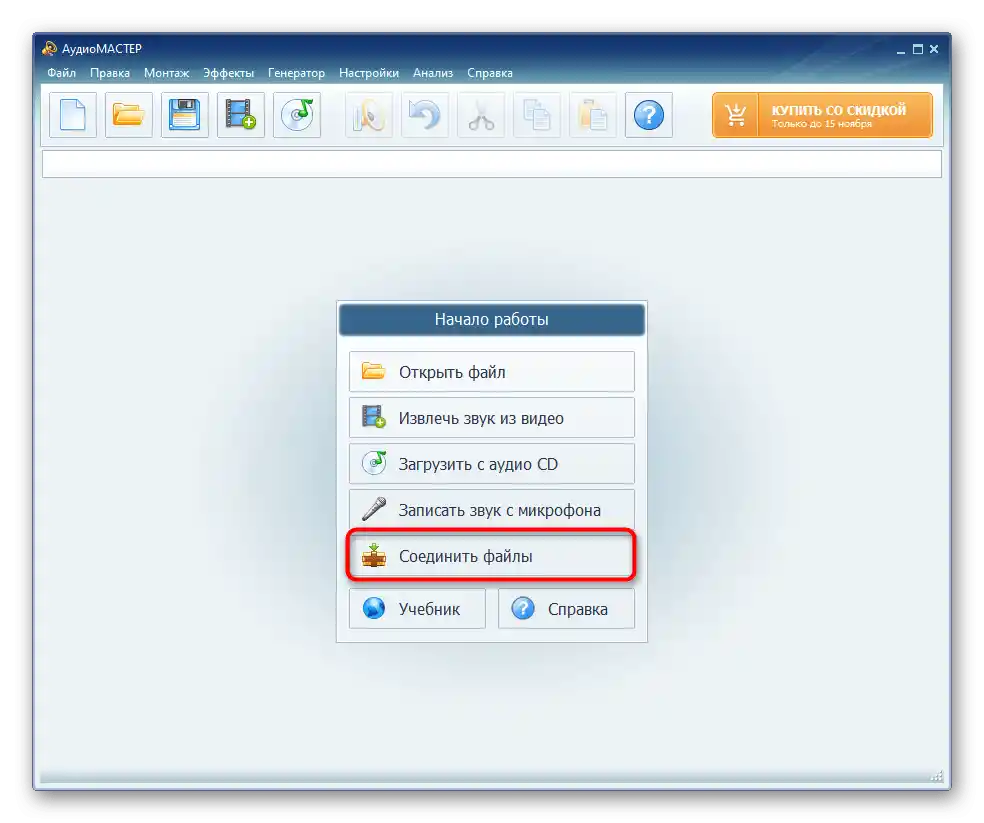

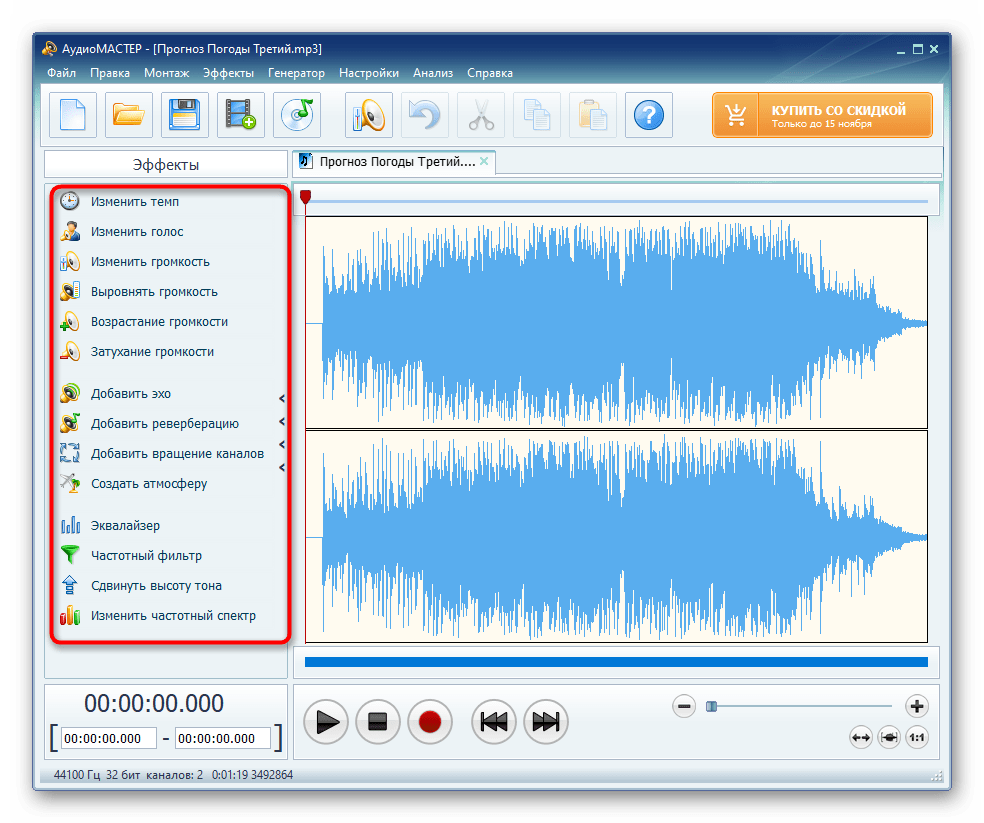
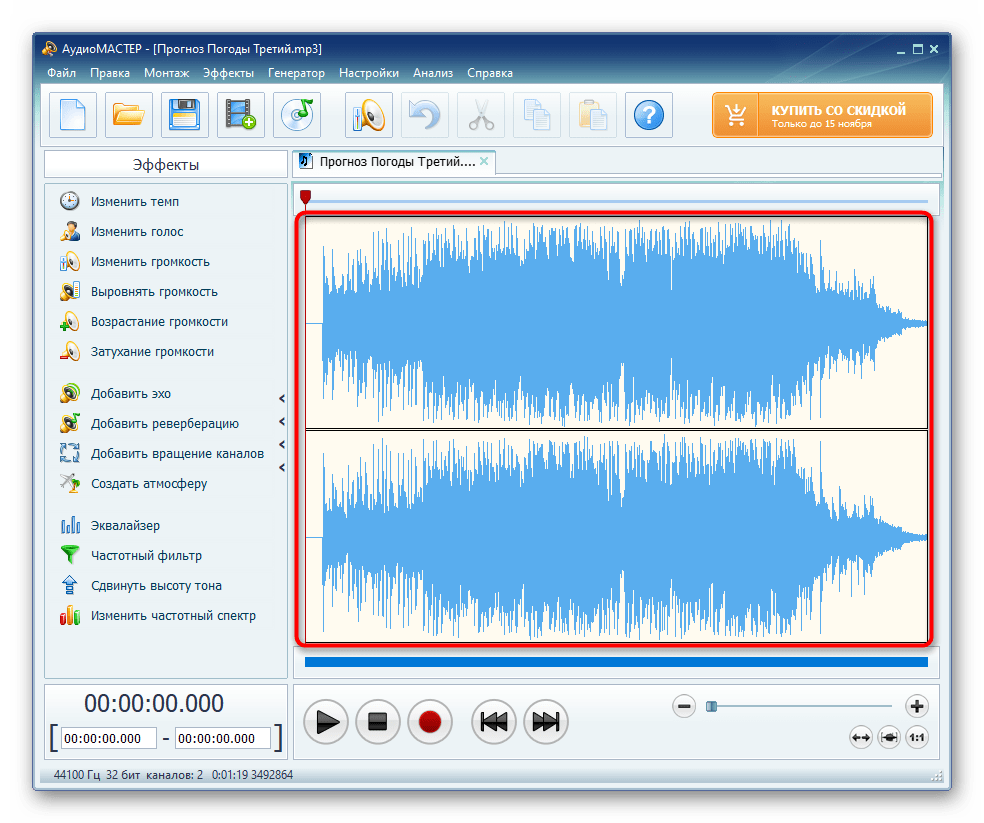
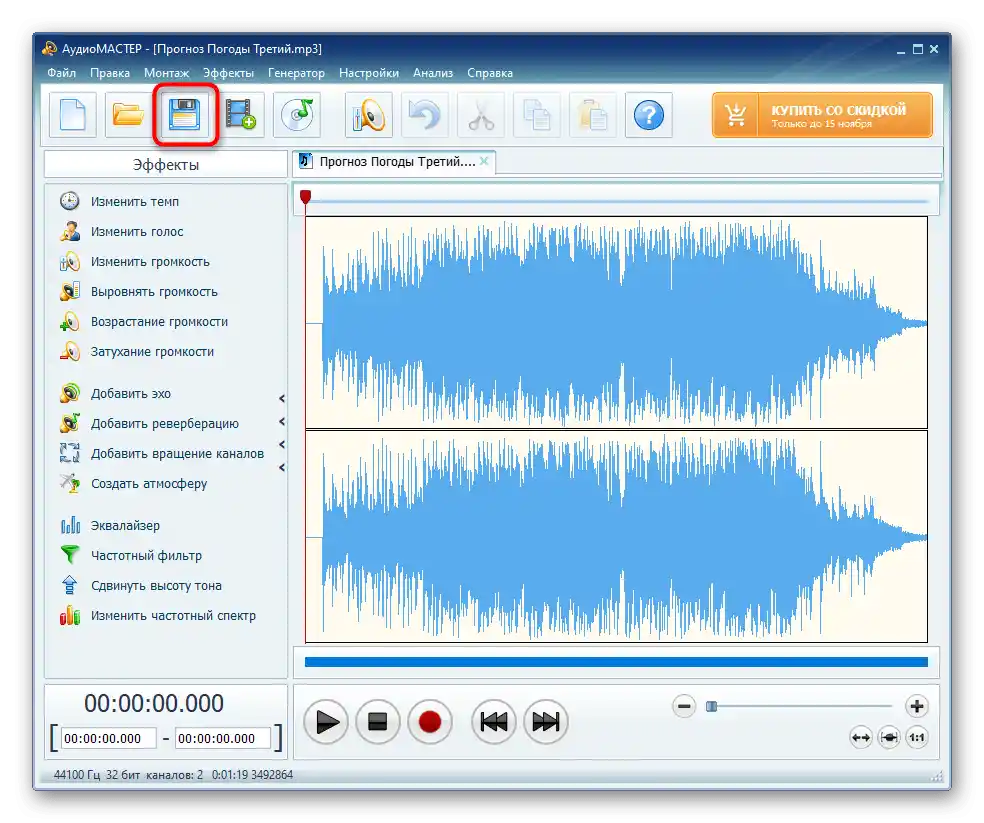
Jedynym minusem programu AudioMASTER jest ograniczenie w korzystaniu z omawianego narzędzia w wersji próbnej, w związku z czym będziesz musiał zakupić licencję. Jeśli ci to nie odpowiada, zapoznaj się z dwoma innymi metodami, które nie wymagają wydatków.
Sposób 2: Filmora
Zaawansowane oprogramowanie o nazwie Filmora jest przeznaczone do edycji i montażu wideo, jednak wśród jego funkcji znajdują się interesujące narzędzia, które umożliwiają również łączenie piosenek w jedną, zachowując je w formacie MP3. Warto zauważyć, że darmowa licencja Filmora również nadaje się do tego zadania — wystarczy założyć konto i pozostać na darmowym planie taryfowym.
- Pobierz Filmora z oficjalnej strony i zainstaluj ten edytor wideo na swoim komputerze.W głównym oknie dwukrotnie kliknij na napis "Importuj pliki multimedialne tutaj".
- Wyświetli się okno "Eksploratora", w którym można od razu załadować wszystkie kompozycje, które należy połączyć.
- Przenieś pierwszy utwór na osobny tor edytora, trzymając go lewym przyciskiem myszy.
- Zrób to samo z drugim i kolejnymi utworami, umieszczając je na końcu poprzednich.
- Upewnij się, że łączenie przebiegło pomyślnie, w razie potrzeby użyj narzędzi do przycinania i nie zapomnij odtworzyć wynik przed zapisaniem.
- Gdy wszystkie czynności zostaną pomyślnie wykonane, kliknij przycisk "Eksportuj".
- Jako format użyj muzycznego typu pliku MP3, zaznaczając go na panelu po lewej stronie.
- Zmień inne parametry zapisu, w tym miejsce i nazwę pliku, a następnie potwierdź renderowanie.
- Czekaj na zakończenie tej operacji, śledząc postęp w nowym oknie.
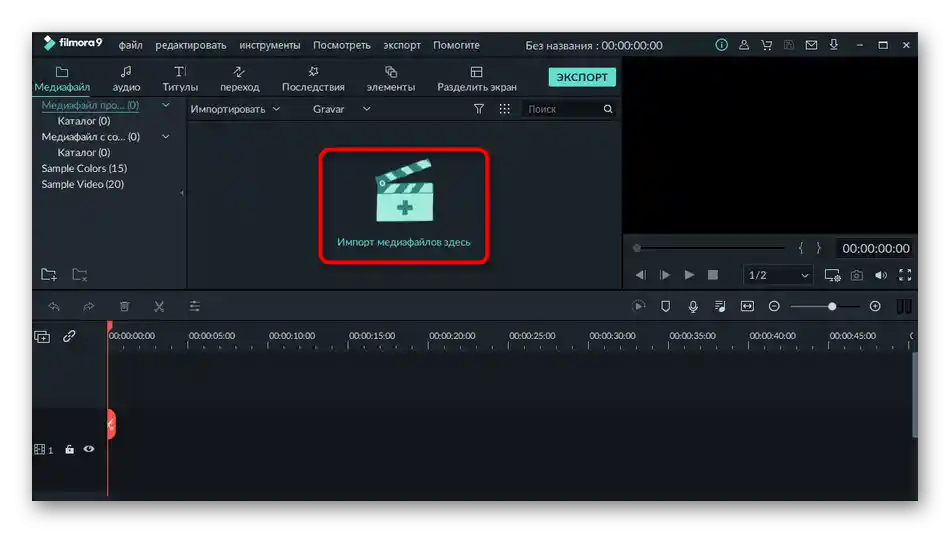
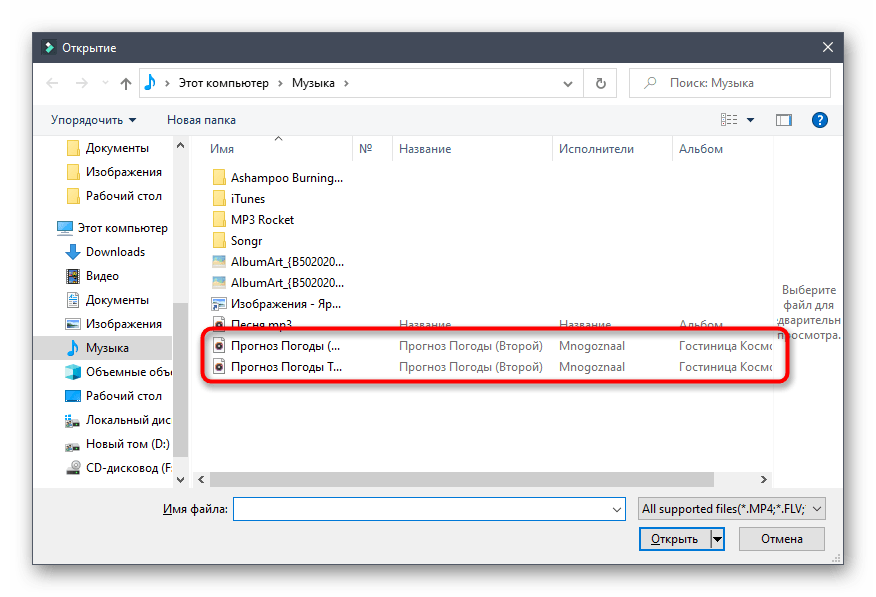
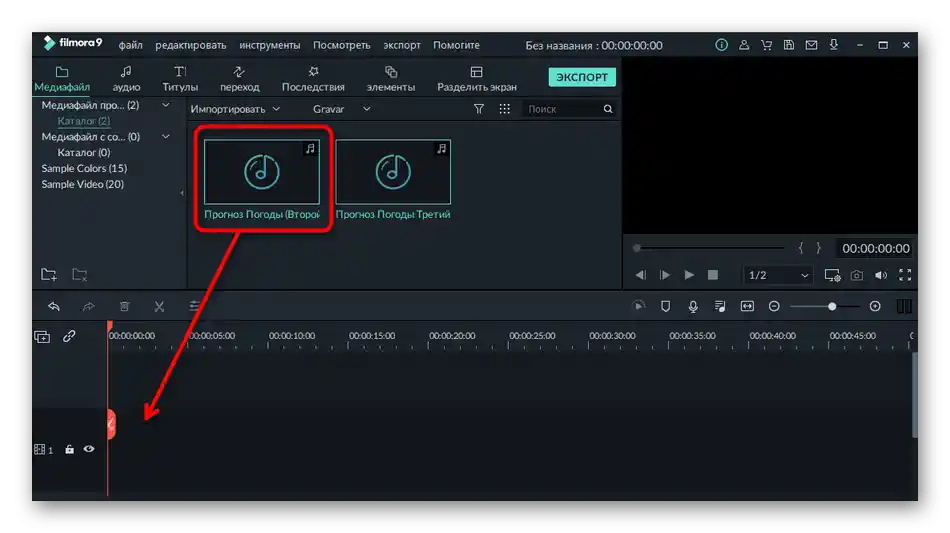
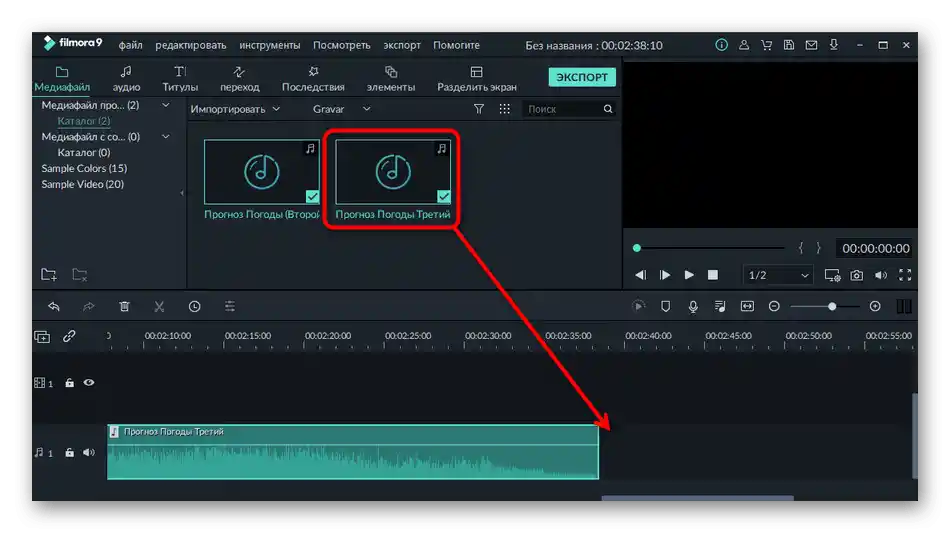
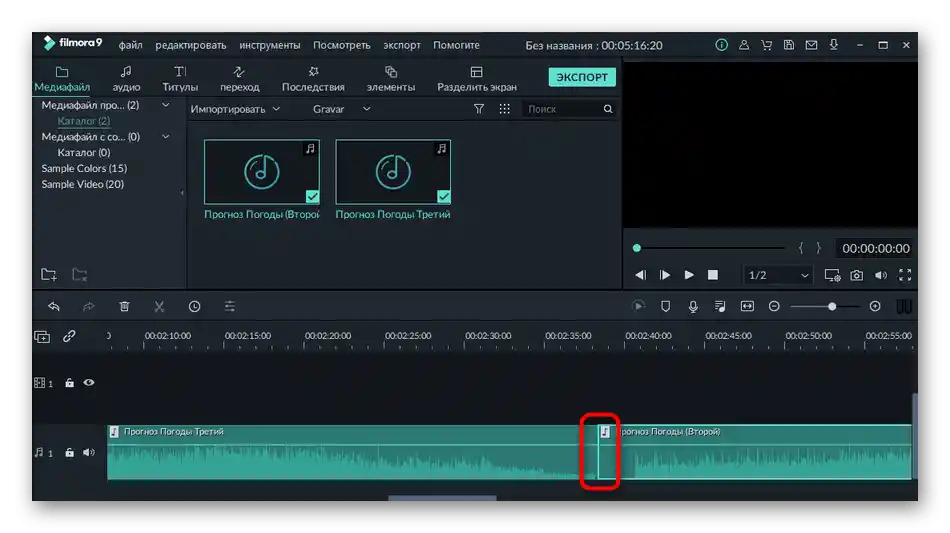
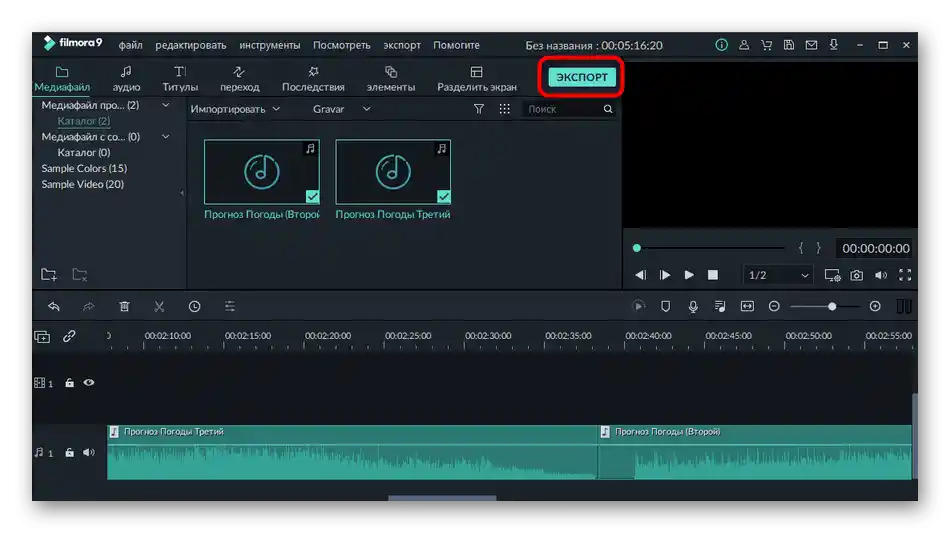
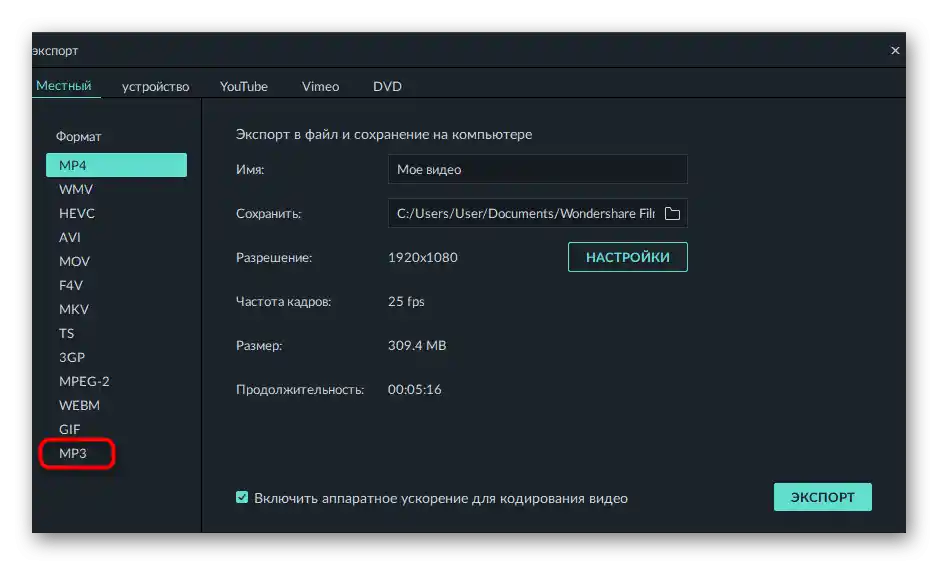
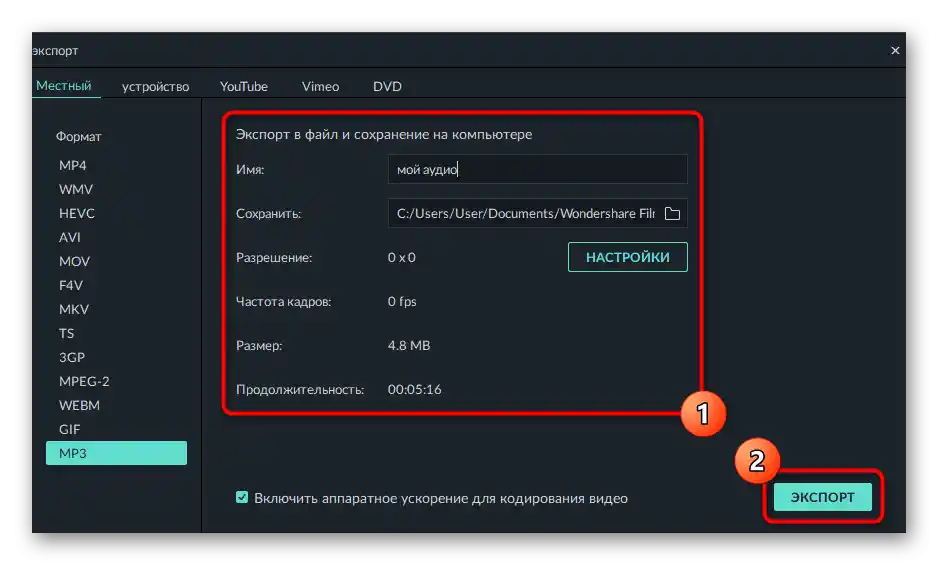
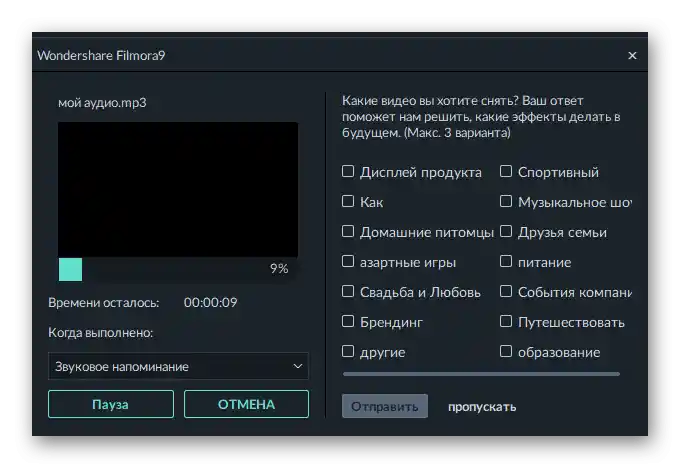
Nie krępuj się przeglądać samouczków wideo dotyczących Filmora i przeczytaj naszą recenzję w całości. Może to oprogramowanie okaże się przydatne w przyszłości, gdy będziesz musiał edytować wideo lub zająć się pełnoprawnym montażem. Jego darmowa funkcjonalność jest wystarczająca, aby zaspokoić potrzeby przeciętnego użytkownika.
Sposób 3: FL Studio
FL Studio to pełnoprawna stacja robocza, przeznaczona do tworzenia muzyki od podstaw i edytowania gotowych kompozycji. Posiada wszystkie funkcje potrzebne do połączenia kilku utworów i natychmiastowego zapisania ich w formacie MP3 lub nawet FLAC. Przy tym nie ma potrzeby kupowania pełnej wersji programu, aby wykonać te działania.
- Po uruchomieniu od razu otwórz przestrzeń roboczą "Playlist", do której będą dodawane utwory.
- W "Eksploratorze" przytrzymaj lewym przyciskiem myszy plik i przeciągnij go na playlistę, aby szybko go załadować.Zrób to samo z pozostałymi nagraniami do połączenia.
- Początkowo będą one dodane jedna pod drugą, więc przeciągnij je na jedną ścieżkę, łącząc tym samym kompozycje, lub umieść je na różnych, ale w takiej odległości, aby po zakończeniu odtwarzania pierwszego utworu od razu zaczynał się drugi.
- Użyj narzędzi pomocniczych do przycinania utworów, jeśli trzeba usunąć długi przejście.
- Otwórz menu "Plik" i wybierz opcję "Eksportuj".
- Zdecyduj, w jakim formacie chcesz zapisać plik na komputerze.
- Nadawaj mu nazwę i wskaź miejsce na lokalnym dysku, gdzie zostanie zapisany.
- Po powrocie do FL Studio dostosuj parametry renderowania do swoich potrzeb i uruchom przetwarzanie.